Ⅰ. Diskpart 란?
Windows 운영 체제에서 사용되는 명령줄 기반의 디스크 관리 도구입니다. 디스크, 파티션, 볼륨 및 드라이브를 관리하는 데 사용됩니다. diskpart를 사용하면 디스크와 관련된 다양한 작업을 할 수 있습니다. 이 명령어는 고급 사용자를 위한 것으로 잘못 사용할 경우 데이터 손실을 초래할 수 있으므로 주의해야 합니다.
Ⅱ. Diskpart 실행 방법
ⅰ. 명령 프롬프트 실행
1) Windows + R 키를 눌러 실행 창을 엽니다.
2) cmd 를 입력하고, Ctrl + Shift + Enter를 눌러 관리자 권한으로 명령 프롬프트를 엽니다.

ⅱ. diskpart 실행
명령 프롬프트에서 diskpart를 입력하고 엔터를 누르면 diskpart 도구가 실행됩니다.
diskpart는 관리자 권한이 필요하기 때문에, 명령 프롬프트도 관리자 권한으로 실행해야 합니다.
Ⅲ. Diskpart 옵션설명
DISKPART> 아래의 옵션과 맞지 않은 형식으로 명령어를 실행할 경우 옵션별 설명을합니다.

| 옵션명 | 설명 |
| ACTIVE | 선택한 파티션을 활성으로 표시합니다. |
| ADD | 단순 볼륨에 미러를 추가합니다. |
| ASSIGN | 선택한 볼륨에 드라이브 문자 또는 탑재 지점을 할당합니다. |
| ATTRIBUTES | 볼륨 또는 디스크 특성을 조작합니다. |
| ATTACH | 가상 디스크 파일을 연결합니다. |
| AUTOMOUNT | 기본 볼륨의 자동 탑재를 사용 및 사용 안 함으로 설정합니다. |
| BREAK | 미러 집합을 나눕니다. |
| CLEAN | 디스크에서 구성 정보 또는 모든 정보를 삭제하고, 디스크를 닫습니다. |
| COMPACT | 파일의 물리적 크기를 줄입니다. |
| CONVERT | 서로 다른 디스크 형식으로 변환합니다. |
| CREATE | 볼륨, 파티션 또는 가상 디스크를 만듭니다. |
| DELETE | 개체를 삭제합니다. |
| DETAIL | 개체 정보를 제공합니다. |
| DETACH | 가상 디스크 파일을 분리합니다. |
| EXIT | DiskPart를 끝냅니다. |
| EXTEND | 볼륨을 확장합니다. |
| EXPAND | 가상 디스크에서 사용할 수 있는 최대 크기를 확장합니다. |
| FILESYSTEMS | 볼륨의 지원되는 파일 시스템과 현재 파일 시스템을 표시합니다. |
| FORMAT | 볼륨 또는 파티션을 포맷하십시오. |
| GPT | 특성을 선택한 GPT 파티션에 할당합니다. |
| HELP | 명령 목록을 표시합니다. |
| IMPORT | 디스크 그룹을 가져옵니다. |
| INACTIVE | 선택한 파티션을 비활성 상태로 표시합니다. |
| LIST | 개체 목록을 표시합니다. |
| MERGE | 자식 디스크를 부모 디스크와 병합합니다. |
| ONLINE | 현재 오프라인으로 표시된 개체를 온라인 상태로 만듭니다. |
| OFFLINE | 현재 온라인으로 표시된 개체를 오프라인 상태로 만듭니다. |
| RECOVER | 선택한 팩에 있는 모든 디스크의 상태를 새로 고칩니다. 잘못된팩에있는디스크에대해복구를시도하고 미러된볼륨과부실플렉스또는패리티데이터가있는 RAID5볼륨을다시동기화합니다. |
| REM | 아무 작업도 하지 않습니다. 스크립트를 설명하는데 사용됩니다. |
| REMOVE | 드라이브 문자 또는 탑재 지점 할당을 제거합니다. |
| REPAIR | 실패한 구성원이 있는 RAID-5 볼륨을 복구합니다. |
| RESCAN | 디스크 및 볼륨을 다시 검색합니다. |
| RETAIN | 단순 볼륨에 보유된 파티션을 만듭니다. |
| SAN | 현재 부팅된 OS에 대한 SAN 정책을 표시하거나 설정합니다. |
| SELECT | 포커스를 개체로 이동합니다. |
| SETID | 파티션 형식을 변경하십시오. |
| SHRINK | 선택한 볼륨을 축소합니다. |
| UNIQUEID | 디스크의 GPT(GUID 파티션 테이블) 식별자 또는 MBR(마스터부트레코드)서명을표시하거나설정합니다. |
Ⅳ. Diskpart 활용 방법
ⅰ. 디스크별 유형확인하는 방법
1. list disk 라는 명령어를 통해 디스크별 상태에 대해 확인할 수있습니다.
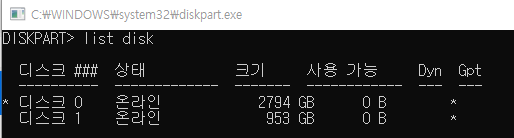
2. Disk 선택 후 detail disk 명령어로 디스크 유형 확인

Ⅴ. Diskpart 활용 예시
ⅰ. 디스크 초기화 및 포맷
1) diskpart 실행
2) 디스크 목록 확인: list disk
3) 특정 디스크 선택: select disk 1
4) 디스크 정리: clean
5) 기본 파티션 생성: create partition primary
6) 파티션 포맷: format fs=ntfs quick
7) 드라이브 문자 할당: assign letter=E
8) diskpart 종료: exit
'시스템(Windows)' 카테고리의 다른 글
| 윈도우 섀도우 볼륨(Shadow Volume)에 대해 알아보겠습니다. (0) | 2024.09.17 |
|---|---|
| diskmgmt.msc 에 대해 알아보겠습니다. (0) | 2024.09.10 |
| 업데이트 후 Windows 2022 STMP Server 기능 삭제 이슈 (0) | 2024.08.25 |
| 누적 업데이트(Cumulative Update, CU)와 서비스 스택 업데이트(SSU)에 대해 알아보겠습니다. (0) | 2024.08.24 |
| WinRM(Windows Remote Management) 에 대해 알아보겠습니다. (0) | 2024.08.21 |